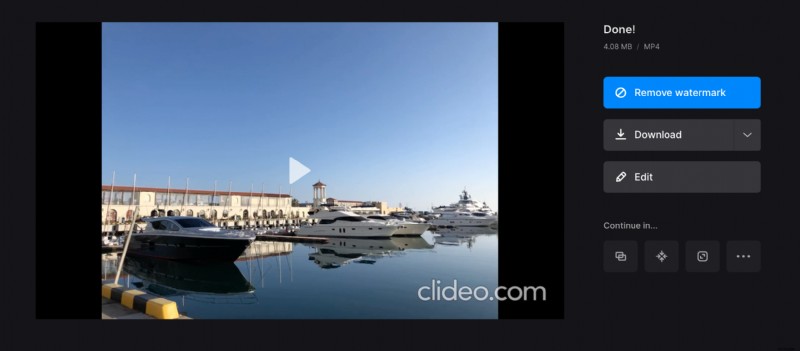Audio uploaden naar YouTube
Door muziek aan een foto toe te voegen, kunt u genieten van uw favoriete nummer met schilderachtige beelden en, wie weet, misschien zelfs verrijken en indrukwekkender maken.
Hier komt de Clideo-service goed van pas.
Allereerst is onze tool compatibel met de meeste audioformaten, dus je kunt alle bestanden die je nodig hebt verwerken zonder ze naar MP3 te converteren.
Vervolgens werkt het online vanuit de browser en presteert het even efficiënt op alle besturingssystemen en platforms, of het nu Mac, Linux, Android of Windows is.
Last but not least, het is gratis voor het verwerken van bestanden tot 500 MB elk, en je kunt zoveel afbeeldingen, GIF's, audio en video's aan je toekomstige diavoorstelling toevoegen als je nodig hebt.
Blijf lezen en leer hoe u uw eigen audio kunt toevoegen aan YouTube-video of een ander beeldmateriaal in verschillende snelle en eenvoudige stappen.
-
Een afbeelding uploaden
Open de Slideshow Maker van Clideo in elke browser en upload alle media die de basis zullen vormen voor uw toekomstige clip. U kunt afbeeldingen, GIF's en video's importeren.
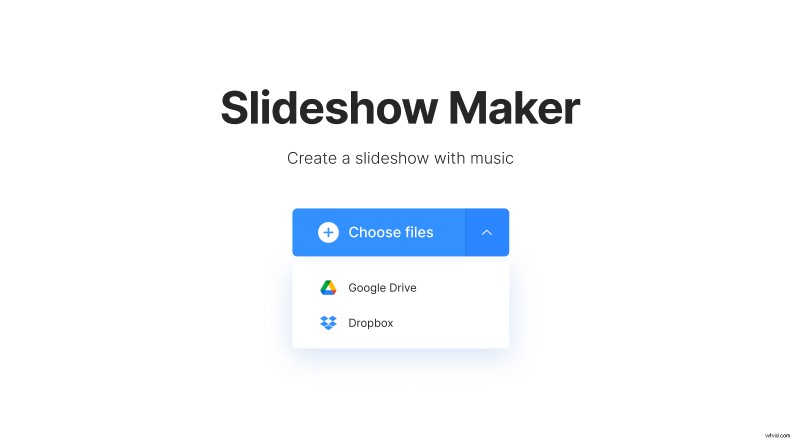
Om een bestand van uw persoonlijke apparaat te selecteren, klikt u op de knop "Bestanden kiezen". Roep het vervolgkeuzemenu aan de rechterkant op om te importeren vanuit een cloudopslagaccount.
-
Audio uploaden naar YouTube-editor
Klik op het deelvenster 'Audio toevoegen', selecteer het nummer dat je nodig hebt, trim het en pas het volume aan.
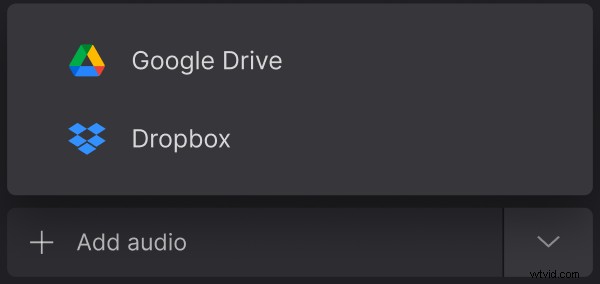
U kunt desgewenst ook meer visuele bestanden toevoegen door ze gewoon naar de tijdlijn onder de speler te slepen en neer te zetten.
Kies de bijsnijdoptie en beeldverhouding. We hebben al liefdevol een voorinstelling voor YouTube gemaakt, maar je kunt verschillende combinaties proberen en ze uitproberen om te zien hoe je video eruit zal zien. Als de diavoorstelling ten minste één stilstaand beeld bevat, kiest u de duur ervan.

Als u klaar bent, beslist u of u het uitvoerformaat wilt behouden of uw clip naar een andere wilt converteren. Klik vervolgens op "Exporteren" en geef de tool even de tijd om zijn werk te doen.
-
Sla het resultaat op
Bekijk uw video nog een laatste keer en sla deze op uw persoonlijke apparaat, Google Drive of Dropbox op. Als u een watermerk wilt verwijderen of de clip direct in een andere tool wilt bewerken, kunt u zich abonneren op Clideo Pro.